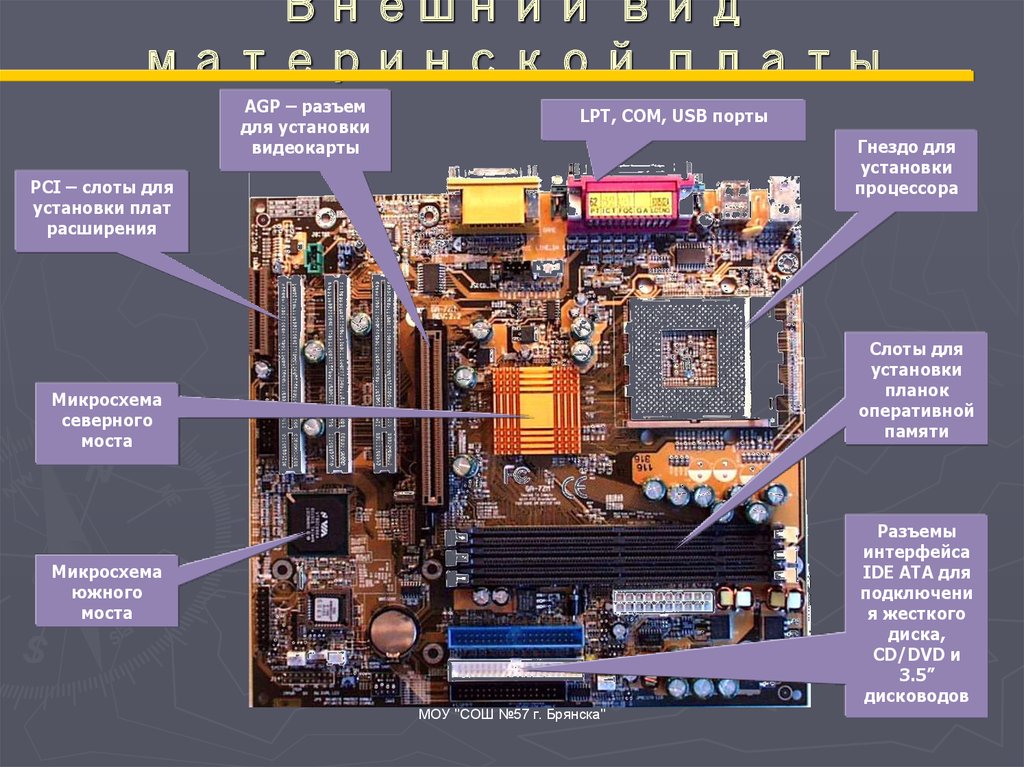Выбор чипсета материнской платы
Чипсет является связывающим звеном взаимодействия всей системы. Именно чипсетом во многом определяются возможности материнкой платы. Чипсет – это изначально «набор чипов» системной логики, которая состоит из северного и южного моста, но сейчас с этим не все так однозначно.
На сегодняшний день пользуются популярностью последние чипсеты 7- ой серии от Intel и 900-ой серии от АМД, также к ним примыкается Nvidia, но ассортимент в сфере чипсетов там довольно мал.
Чипсеты седьмой серии Intel такие как Z77, H77, B75 и другие, немного исказили понятие «чипсет», ибо состоят они не из нескольких чипов, а только из северного моста. Это ни как не урезает функционал материнской платы, ведь часть контроллеров просто была переведена в распоряжение процессору. К таким контроллерам можно отнести контроллер шины PCI-Express 3.0 и контроллер памяти DDR3. Северному мосту отдали управление USB, SATA, PCI-Express и т.д. Что к чему привязано и по каким шинам, четко видно на блок-схеме чипсета Z77:

Индексы Z, H, B – означают позиционирование того, или иного чипсета для разных сегментов рынка. Z77 был отнесен к чипсетам для любителей разгона. H77 – это обычный мейнстрим-чипсет с расширенным функционалом. B75 – это немного подрезанный по части возможностей H77, но для бюджетных и офисных систем. Существуют и другие буквенные индексы, но на них мы не будем подробно останавливаться.
Чипсеты от AMD продолжают традицию чипсетов на две микросхемы и последняя 900-ая серия этому не исключение. Материнские платы с этим набором системной логики комплектуются северными мостами 990FX, 990X 970, а также южным мостом SB950.
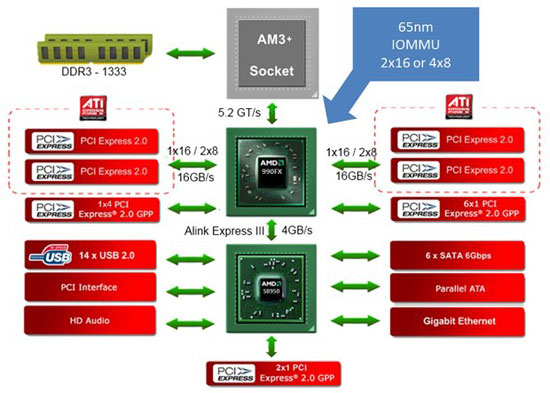
При выборе северного моста для материнской платы AMD следует также отталкиваться от его возможностей.
990FX – это северный мост, который рассчитан на рынок энтузиастов. Главной диковинкой чипсета с этим северным мостом, является поддержка 42-линий PCI-Express. Поэтому на 32 отведенных для видеоадаптеров линиях, можно подключить до 4-ых видеокарт в связке Cross Fire. Из этого делаем вывод, что единицам пользователей нужны такие возможности, поэтому функционал материнских плат с данным чипсетом для большинства пользователей будет избыточен.
990X и 970 – немного урезанные по возможностям версии. Главное отличие опять же, в линиях PCI-Express. Оба этих северных моста поддерживают по 26 линий, но бедой это вряд ли для кого-то станет. Стоит отметить, что у 970 нету поддержки SLI и Cross Fire, в результате чего он будет не интересен пользователям, которые планируют объединять в системе более одной видеокарты, но из-за своей приемлемой цены, 970-ый будет очень вкусно выглядеть для широкой аудитории пользователей ограничивающихся одной видеокартой.
Более подробно о возможностях чипсетов AMD и Intel будет рассказано в отдельной статье.
Внешние разъёмы
Достаточно важным является наличие тех или иных разъёмов на задней панели материнской платы
Также важно их количество
Если взять во внимание порты USB, то их должно быть, скажем так, – не мало, так как туда, в большинстве случаев, подключается мышь, клавиатура, веб-камера, принтер, сканер и большое множество других устройств

Следует обратить внимание на аудио разъёмы интегрированной звуковой карты: их может быть либо три, либо шесть. Три разъёма достаточно для стандартной схемы: микрофон, наушники и сабвуфер
Если же вы планируете использовать многоканальную акустику, то вам необходимо смотреть в сторону материнских плат с 6-ю разъёмами. Но даже если вы на данный момент не планируете приобретение такой акустики, то разъёмы не помешают, а на будущее могут очень пригодится. А для офисных и бюджетных систем 3 аудио разъёма хватит с головой.
В дополнение может пригодиться два LAN-разъёма, для этого на плате должны быть распаяны два сетевых контроллера. Но для большинства пользователей одного сетевого разъёма будет предостаточно.
Технологии энергосбережения
Повышенное внимание к «зеленым» технологиям, требующим энергосберегающих и экологически безопасных решений, и обеспечение важных для материнских плат характеристик, вынудило многие компании-производители разрабатывать различные решения в этой области.
С постоянным увеличением популярности электронных приборов на протяжении ближайших 20—30 лет Евросоюз решил ввести эффективную стратегию для решения вопросов энергопотребления.
Для этого были выпущены требования по энергоэффективности — ErP (Energy-related Products) и EuP (Energy Using Product). Стандарт разработан для определения энергопотребления готовых систем. По требованию ErP/EuP, система в выключенном состоянии должна потреблять менее 1 Вт мощности.
Спецификации ErP/EuP 2.0 намного строже первой версии. Для соответствия ErP/EuP 2.0 (вступила в действие в 2013 году) полное энергопотребление компьютера в выключенном состоянии не должно превышать 0,5 Вт.
- EPU Engine
- Ultra Durable (версии 1, 2 и 3) — технология от Gigabyte, призванная улучшить температурный режим и надежность работы материнской платы, которая подразумевает:
- Увеличенная (удвоенная) толщина медных слоев толщиной 70 мкм (2 унции/фут²) как для слоя питания, так и для слоя заземления системной платы снижает полное сопротивление платы на 50 %, что обеспечивает снижение рабочей температуры компьютера, повышение энергоэффективности и улучшение стабильности работы системы в условиях разгона.
- Использование полевых транзисторов, обладающих пониженным сопротивлением в открытом состоянии (RDS(on)). Транзисторы преобразователей питания +12 вольт выделяют относительно много тепла и, когда говорят об охлаждении подсистемы питания процессора, то подразумевают именно их.
- Использование дросселей с ферритовым сердечником — эти дроссели обеспечивают меньшие потери энергии и меньший уровень электромагнитного излучения.
- Использование бессвинцового припоя.
- Повторное использование и картона и пластика упаковки.
Производители материнских плат: кто есть кто
При выборе материнской платы, как это ни странно, необходимо обратить внимание не только на компоновку платы и ее характеристики, но и на ее производителя. На современном рынке имя производителя или бренд, под которым выпускается решение, имеет очень большое значение
Имя — это не просто слово, но и огромный опыт и репутация производителя, а также гарантия качества. Сейчас на рынке материнских плат присутствует большое количество производителей, например:
- ASUS (Тайвань) — крупнейший на данный момент производитель материнских плат для розничного сектора компьютерного рынка. Имя с большой историей. Данный бренд заслуживает доверия, поскольку все выпущенные ASUS решения являются стабильными и качественными продуктами. Единственным минусом является их завышенная стоимость;
- Gigabyte (Тайвань) — второй по величине производитель системных плат в России. Единственный минус, который стоит учесть при рассмотрении материнских плат данного бренда, — это несовершенство ранних разработок. То есть при выходе абсолютно новых плат (например, после выпуска нового чипсета) решения Gigabyte иногда (отнюдь не всегда) оказываются «сырыми» (недоработанными). В ассортименте компании есть платы для бюджетного сектора, мэйнстрим-сегмента и топовые платы премиум-класса;
- MicroStar (MSI) (Тайвань) — еще одна компания из лидеров рынка материнских плат. В широком ассортименте ее продукции каждый пользователь найдет для себя плату. В настоящее время компания переживает период подъема. Решения от MSI уже сейчас составляют конкуренцию платам ASUS и Gigabyte, а иногда оказываются даже гораздо лучше их. Ассортимент решений MSI также охватывает все секторы рынка системных плат;
- EliteGroup (Тайвань) — марка ECS широко представлена на российском рынке самыми разнообразными решениями. Основная область применения материнских плат от ECS — бюджетный сектор. В последнее время компания активно выводит на рынок новую серию плат — Black Series, которая обладает расширенным функционалом по сравнению с классическими решениями компании;
- Foxconn (Тайвань) — также хорошо известный в России производитель. Foxconn в основном специализируется на бюджетном секторе рынка, выпуская одни из самых доступных для пользователей платы. Существенным недостатком плат Foxconn является непредсказуемость их работы. В наших регулярных тестированиях решения компании Foxconn всегда показывают хорошие результаты, иногда даже обгоняя по производительности модели крупных компаний. Однако по личному опыту мы можем сказать, что платы Foxconn, увы, не всегда надежны. В работе многих плат через некоторое время возникают проблемы и сбои, а иногда они и вовсе перестают работать. Функционал плат соответствует бюджетному сектору — никаких излишеств;
- ASRock (Тайвань) — сравнительно молодая компания, которая была организована при поддержке ASUS в 2002 году. Она представлена в бюджетном и мэйнстрим-секторах рынка. Компания отличается от остальных бюджетных производителей наличием в платах расширенного функционала. Кроме того, платы ASRock часто снабжаются поддержкой как памяти DDR2, так и памяти DDR3. Неплохой выбор для бюджетного решения;
- Intel — хорошо известное каждому имя. К сожалению, не по материнским платам. Материнские платы Intel имеют хороший потенциал производительности, выполнены качественно, но зачастую обладают недостаточным функционалом для домашнего ПК.
Мы привели далеко не полный список производителей материнских плат, ограничившись только теми компаниями, с которыми хорошо знакомы и решения которых регулярно тестируем.
Основные характеристики системных плат
Итак, с определением, функциями и что делает системная плата, думаю, мы разобрались. Переходим к главному — характеристикам этого компонента ПК.
Исходя из этого, уже решать, какую именно покупать системную плату.
На что нужно обращать внимание:
- Формфактор. Определяет физические размеры детали.
- Сокет. Слот, в который монтируется ЦП. У главных конкурентов, Intel и AMD, слоты вообще разные. У одного бренда сокеты отличаются у процессоров разных поколений. Смонтировать ЦП в несоответствующий слот невозможно физически — он попросту туда не встанет.
- Чипсет. Определяет модель БИОСа и параметры компонентов, которые можно подключать.
- Оперативка. Тип поддерживаемой памяти, ее частоты, количество слотов и максимальный объем, который потянет материнка.
- Порты PCI‑E. Используются для подключения видеоадаптера. Должен быть как минимум 1 такой слот. Если вы хотите юзать 2 видяхи одновременно, надо 2 таких слота, а также поддержку SLI (у Нвидиа) или Crossfire (у АМД).
- Наличие и количество портов SATA. Используется для подключения жесткого диска, оптического привода и иногда твердотельного накопителя.

- Количество портов PCI. Используются для подключения некоторого дополнительного оборудования.
- Наличие порта M.2. Используется для подключения твердотельного накопителя.
- Количество портов USB. Сегодня необходимый минимум — 4 на тыльной крышке компьютера и хотя бы парочка слотов для подключения этих портов на фронтальной панели.
- Наличие встроенной звуковой карты. Для обычного юзера этого достаточно. Если вы профессионально работаете со звуком, то знаете, что нужна дискретная звуковая карта.
- Наличие и пропускная способность сетевого адаптера.
А вот чего для современной системной платы не нужно, так это встроенной видеокарты. Большинство юзеров при сборке компьютера ставят дискретную. Если нет, то покупают процессор с интегрированной видеокартой и используют ее. Она, как правило, мощнее.
Также можно не заморачиваться, если на материнке нет портов PS/2 для подключения мышки и клавиатуры (синий и зеленый)
Все равно все современные манипуляторы, на которые стоит обратить внимание, подключаются через USB
Чипсет — основной элемент материнской платы
Системные платы еще относительно недавно — до середины 80-х годов — оснащались большим числом огромных микросхем, отвечавших за различные функции материнской платы. Однако уже в 1986 году специалисты компании Chips & Technologies одними из первых предложили к разработке микросхему, объединившую функциональную логику целого набора микросхем. Именно с середины 80-х за этой интегральной микросхемой материнской платы закрепилось название «чипсет».Все современные чипсеты, начиная с 800-й версии, строятся на базе так называемой hub-архитектуры. В ее основе находятся два моста с исторически закрепившимися за ними названиями: Южный и Северный. Первый спроектирован так, чтобы взаимодействовать с самыми быстрыми компонентами компьютера, а также с Северным мостом. Второй же предназначен для взаимодействия с медленными элементами компьютерной системы. Передача данных между устройствами в чипсете осуществляется по шинам, которые сегодня больше напоминают целые сети проводников.
Северный мост чипсета
Северный мост призван контролировать и направлять поток данных от четырех высокоскоростных шин. К этой «святой» четверке относятся шина памяти, основная процессорная шина, шина PCI-E16x (под видеокарту) и шина, связывающая Северный мост с Южным. Современные Северные мосты проектируются так, чтобы сократить как можно больше простои устройств при их попытках получить доступ к памяти. Этот мост также должен обеспечивать оптимальную буферизацию для тех данных, которые вынуждены ожидать освобождения канала перед отправкой. Кроме того, он обычно становится источником выделения большого количества тепла, поэтому его охлаждают. Охлаждение в этом случае может быть как пассивным (например, один радиатор), так и активным (с кулером).
Южный мост чипсета
Контроллер ввода-вывода (ICH или Южный мост) обеспечивает взаимодействие целого ряда медленных шин. Среди таковых шина аудиокодека, шины PCI, ATA, SATA, USB и некоторые другие. Кроме них, этот мост контролирует работу системного модуля BIOS, памяти CMOS и контроллеров ввода-вывода. К шинам этого моста подключаются совершенно разные компоненты компьютерной системы. Например, компьютерщикам уже привычно подключать жесткие диски к SATA-разъемам, а вот интерфейс шины ATA уже понемногу уходит в прошлое. Также, к USB-шине давно привыкли подключать «флэшки» разного объема. Несмотря на то, что этот мост соединяет медленные устройства компьютера, он также иногда становится источником повышенного тепловыделения, а поэтому на него также могут ставить охлаждение.
«Оверклокерские» материнские платы
Нельзя сказать, что данный вид материнских плат является отдельным каким-то их типом. А если быть совсем точным, то таковых в природе не существует. Однако следует сказать, что системные платы, обозначаемые как «оверклокерские» позволяют управлять многими функциями самой платы из BIOS — например, промежуточными частотами процессорной шины (FSB). В принципе, хорошая материнская плата — это всегда «оверклокерская» плата, так как обладает повышенным пределом прочности. В то же время «оверклокерский» BIOS может быть написан для любой материнской платы.
Что же такое BIOS и в чём его необходимость
BIOS (от англ. Basic Input Output System), считается одной из важнейших микросхем системной платы, ведь в ней находятся прямо с завода производителя важные программы, требующиеся для первичной загрузки компьютера
После включения компьютера и поступления питания к процессору, он первым делом обращается к микросхеме BIOS и уже не прекращает с ней работу до самого выключения компьютера.Что бы увидеть BIOS в работе, при старте компьютера нужно только обратить внимание на белые надписи на чёрном фоне – это и будет BIOS в работе
Что же делает BIOS? Эта программа необходима для проверки основных систем компьютера сразу же после включения, а также обеспечивает взаимодействие с клавиатурой и мышью, а также с монитором, в случае с ноутбуком — с его дисплеем.
Для восстановления по умолчанию настроек BIOS нужно извлечь батарейку независимого питания или же при помощи специальной перемычки, хоть перемычка и батарейка на разных платах могут находиться в разных местах, но вероятнее всего они находятся середине или же в правом нижнем углу.
Классификация материнских плат по форм-фактору
Основная статья: Форм-фактор (техника)
Форм-фактор материнской платы — стандарт, определяющий размеры материнской платы для компьютера, места её крепления к шасси; расположение на ней интерфейсов шин, портов ввода-вывода, разъёма процессора, слотов для оперативной памяти, а также тип разъема для подключения блока питания.
Форм-фактор (как и любые другие стандарты) носит рекомендательный характер. Спецификация форм-фактора определяет обязательные и опциональные компоненты. Однако подавляющее большинство производителей предпочитают соблюдать спецификацию, поскольку ценой соответствия существующим стандартам является совместимость материнской платы и стандартизированного оборудования (периферии, карт расширения) других производителей (что имеет ключевое значение для снижения стоимости владения, англ. TCO).
- Устаревшими являются форматы: Baby-AT; полноразмерная плата AT; LPX; BTX, MicroBTX и PicoBTX.
- Современные и массово применяемые форматы: ATX; microATX; Mini-ITX.
- Внедряемые форматы: Nano-ITX; Pico-ITX; FlexATX; NLX; WTX, CEB.
Существуют материнские платы, не соответствующие никаким из существующих форм-факторов (). Это принципиальное решение производителя, обусловленное желанием создать на рынке несовместимый с существующими продуктами «бренд» (Apple, Commodore, Silicon Graphics, Hewlett-Packard, Compaq чаще других игнорировали стандарты) и эксклюзивно производить к нему периферийные устройства и аксессуары.
Предназначение компьютера (бизнес, персональный, игровой) в значительной степени влияют на выбор поставщика материнской платы.
- Для нужд SOHO или предприятия выгоднее приобретение готового компьютера (или решения, например, «клиент-сервер» или блейд-сервер с закупкой или лизингом готового решения).
- Для персонального пользования в качестве основного устройства позиционируется портативный компьютер[почему?][источник не указан 1844 дня]. Материнские платы ноутбуков существенно отличаются от материнских плат настольных компьютеров: для сокращения габаритов компьютера в плату оригинальной схемотехники встраивается (интегрируется) множество отдельных периферийных плат (например, встраивается видеокарта) — это обеспечивает компактные габариты и низкое энергопотребление ноутбука, но приводит к меньшей надёжности, проблемам с теплоотводом, значительному увеличению стоимости материнских плат, а также отсутствию взаимозаменяемости.
Таким образом, покупка отдельной материнской платы обоснована созданием компьютера «особой» конфигурации, например, малошумного или игрового.
Повернёмся на юг и пройдёмся по мосту
Если взглянуть на материнские платы 15-летней давности, мы увидим на них два дополнительных чипа для поддержки процессора. Вместе они назывались chip set – «набор микросхем» (позже это словосочетание стало одним словом – chipset), а по отдельности они именовались микросхемами Северного моста (Northbridge, NB) и Южного моста (Southbridge, SB).
Северный мост работал с памятью и видеокартой, а Южный обрабатывал данные и инструкции для всего остального.
На фото выше – старенькая материнская плата ASRock 939SLI32, где отчетливо видны микросхемы NB и SB – они обе прячутся под одинаковыми алюминиевыми радиаторами, но Северный мост находится ближе к процессору, почти в середине платы. Пройдёт ещё пару лет после выхода этой платы, и производители откажутся от Северного моста – Intel и AMD выпустят процессоры с интегрированным NB.
А вот Южный мост остаётся отдельным и, вероятно, будет таковым в обозримом будущем. Интересно, что оба производителя процессоров перестали называть его SB и часто называют его чипсетом (собственное название Intel – PCH, Platform Controller Hub – «блок контроллеров платформы»), хотя это всего лишь один чип!
На нашем более современном примере от Asus, SB также оснащен радиатором. Давайте снимем его и взглянем на этот вспомогательный процессор.
Этот чип представляет собой мощный контроллер, управляющий периферией. В нашем случае, мы имеем чипсет Intel Z97, выполняющий следующие функции:
- 8 линий PCI Express (PCIe версии 2.0);
- 14 портов USB (6 для версии 3.0 и 8 для версии 2.0);
- 6 портов Serial ATA (версии 3.0)
Кроме того, в него встроены сетевой адаптер, звуковой контроллер, адаптер VGA и целый ряд других систем синхронизации и управления. Другие материнские платы могут иметь более
упрощенный функционал чипсета или наоборот – усложненный (например, обеспечивающий большее количество линий PCIe), но в целом их функционал мало чем отличается друг от друга.
Конкретно у рассматриваемой нами материнской платы – это процессор, который управляет всеми 1-линейными слотами PCIe, третьим 16-линейным слотом PCIe и разъемом M.2. Как и многие новые чипсеты, он обрабатывает все эти различные соединения, используя набор высокоскоростных портов, которые можно переключать на PCI Express, USB, SATA или сеть, в зависимости от того, что подключено в данный момент. Это, к сожалению, накладывает ограничение на количество устройств, подключенных к материнской плате, несмотря на все эти разъемы.
В случае нашей материнской платы Asus, порты SATA (используемые для подключения жестких дисков, DVD-приводов и т.д.) из-за этого ограничения сгруппированы, как показано выше. Блок из 4 портов использует стандартные USB-соединения чипсета, тогда как отдельно стоящие от него порты слева используют некоторые из этих высокоскоростных соединений.
Так что если вы используете те, что слева, то у чипсета будет меньше соединений для других слотов. Это верно и для портов USB 3.0. Из поддерживаемых 6 устройств на USB 3.0, 2 будут подключены к высокоскоростным соединениям.
Разъем M.2, используемый для подключения SSD накопителя, также высокоскоростной (вместе с третьим 16-линейным слотом PCI Express на этой материнской плате); однако в некоторых комбинациях ЦП и материнской платы разъемы M.2 подключаются непосредственно к ЦП, поскольку многие новые продукты имеют более 16 линий PCIe.
Вдоль левого края нашей материнской платы есть ряд разъемов, обычно называемых «Блок ввода/вывода» (I/O set), и в нашем случае Южный мост (чипсет) управляет лишь некоторыми из них:
- Разъём PS/2 – для клавиатуры или мыши (вверху слева)
- Разъём VGA – для бюджетных или старых мониторов (верхний в центре)
- Порты USB 2.0 – черные (внизу слева)
- Порты USB 3.0 – синие (внизу в центре)
Встроенный в ЦП графический процессор управляет разъёмами HDMI и DVI-D (внизу в центре), а все остальные управляются дополнительными чипами. Большинство материнских плат имеют множество маленьких процессоров для управления всеми видами устройств, поэтому давайте рассмотрим некоторые из них.
Классификация материнских плат по форм-фактору
Форм-фактор материнской платы — стандарт, определяющий размеры материнской платы для компьютера, места её крепления к шасси; расположение на ней интерфейсов шин, портов ввода-вывода, разъёма процессора, слотов для оперативной памяти, а также тип разъема для подключения блока питания.
Форм-фактор (как и любые другие стандарты) носит рекомендательный характер. Спецификация форм-фактора определяет обязательные и опциональные компоненты. Однако подавляющее большинство производителей предпочитают соблюдать спецификацию, поскольку ценой соответствия существующим стандартам является совместимость материнской платы и стандартизированного оборудования (периферии, карт расширения) других производителей (что имеет ключевое значение для снижения стоимости владения, англ. TCO).
- Устаревшими являются форматы: Baby-AT; полноразмерная плата AT; LPX; BTX, MicroBTX и PicoBTX.
- Современные и массово применяемые форматы: ATX; microATX; Mini-ITX.
- Внедряемые форматы: Nano-ITX; Pico-ITX; FlexATX; NLX; WTX, CEB.
Существуют материнские платы, не соответствующие никаким из существующих форм-факторов (). Это принципиальное решение производителя, обусловленное желанием создать на рынке несовместимый с существующими продуктами «бренд» (Apple, Commodore, Silicon Graphics, Hewlett-Packard, Compaq чаще других игнорировали стандарты) и эксклюзивно производить к нему периферийные устройства и аксессуары.
Предназначение компьютера (бизнес, персональный, игровой) в значительной степени влияют на выбор поставщика материнской платы.
- Для нужд SOHO или предприятия выгоднее приобретение готового компьютера (или решения, например, «клиент-сервер» или блейд-сервер с закупкой или лизингом готового решения).
- Для персонального пользования в качестве основного устройства позиционируется портативный компьютер[почему?][источник не указан 1183 дня]. Материнские платы ноутбуков существенно отличаются от материнских плат настольных компьютеров: для сокращения габаритов компьютера в плату оригинальной схемотехники встраивается (интегрируется) множество отдельных периферийных плат (например, встраивается видеокарта) — это обеспечивает компактные габариты и низкое энергопотребление ноутбука, но приводит к меньшей надёжности, проблемам с теплоотводом, значительному увеличению стоимости материнских плат, а также отсутствию взаимозаменяемости.
Таким образом, покупка отдельной материнской платы обоснована созданием компьютера «особой» конфигурации, например, малошумного или игрового.
Какой лучший чипсет системной платы?
Давайте подведем итог — какой же чипсет лучше выбрать для своего компьютера?
Все зависит от того, для каких целей вы собираете свой ПК. Если это офисный комп или домашний, на котором вы не планируете устанавливать игры, то целесообразно выбрать чипсет, который работает с процессорами со встроенным графическим ядром. Приобретя такую плату и, соответственно, процессор со встроенным видео, вы получите комплект, который вполне подойдет для работы с документами и даже просмотра видео в хорошем качестве.
Если требуется более углубленная работа с графикой, например для средних видео-игр или графических приложений, то вы будете использовать отдельную видеокарту, а значит нет смысла переплачивать за графический чипсет, поддерживающий работу со встроенным видео процессор — лучше, если он будет по максимуму обеспечивать работу видеокарты.
Для самых мощных игровых компьютеров и в меньшей степени для тех, которые будут работать с требовательными к графике профессиональными программами выбирайте самые производительные модели, в полной степени поддерживающие работу с несколькими видеокартами.
Надеюсь, данная статья открыла немного для вас завесу над тайной чипсетов материнской платы и теперь вы сможете более правильно подобрать эти комплектующие для своего компьютера! Ну а для закрепления знаний посмотрите видеоурок, размещенный в начале статьи.
Не помогло
Что такое материнская плата?
Эта статья, на самом деле, не о том, для чего нужны материнские платы, поэтому мы будем говорить проще. Материнская плата объединяет и передает сигналы между периферийными устройствами, такими как клавиатура, мышь и монитор. То же самое можно сказать и о ваших компонентах, таких как процессор, видеокарта, оперативная память и другие.

Материнская плата – это, по сути, большая печатная плата, а различные линии, которые вы видите, представляют собой встроенные медные дорожки. Эти медные дорожки отвечают за соединение различных компонентов и позволяют установить связь между ними.
Думайте о материнской плате как о дирежёре оркестра, объединяющем различные части в прекрасной гармонии. На материнской плате вы можете увидеть стандартные компоненты, такие как конденсаторы, резисторы и VRM, которые управляют электрическим током.
Собираем сами
Узнав, какие бывают материнские платы и выбрав подходящую под ваш компьютер, необходимо узнать, как установить материнскую плату на него:
Первым делом отключаете питание компьютера от сети.
Устанавливаете микросхему материнской платы внутри корпуса вашего персонального компьютера.
В первую очередь подключаете все мелкие детали, такие как провода питания передней панели и кулера.
Затем проводите подключение длинных шлейфов к материнской плате. Это могут быть провода от жесткого диска, дисковода и блока питания.
Теперь устанавливаем платы расширения. Перепутать гнёзда для них невозможно, поскольку они абсолютно различаются по форме
Устанавливаем карты памяти, видеокарту, сетевую и звуковые карты по необходимости.
Внимание! После всех предыдущих этапов крышку системного блока закрывать не стоит!
Подключаете к задней панели вашего персонального компьютера все необходимые устройства ввода-вывода, такие как клавиатура, мышка, монитор и так далее.
Если какие-либо гнёзда западают слишком глубоко в корпус, вы можете их поправить изнутри.
Теперь можете закрывать крышку системного блока.
Подключаете блок питания к розетке.
На задней панели компьютера, там, откуда выходят провода блока питания, переключаете кнопку в состояние «|». Таким образом вы включаете питание компьютера
На старых блоках питания этой кнопки нет.
Можете запускать компьютер.